13 nejlepších nástrojů pro vývoj aplikací pro Android [Infographic]
Vývoj mobilních aplikací se stává rychlým a náročným prostředím. Stále více vývojářů přechází na vývoj mobilních aplikací. Takže pro všechny vývojáře Android, kteří jsou buď na volné noze nebo pracují ve společnosti, jsem uvedl nejlepší nástroje pro vývoj aplikací pro Android, které urychlí vývoj aplikací pomocí infografiky.
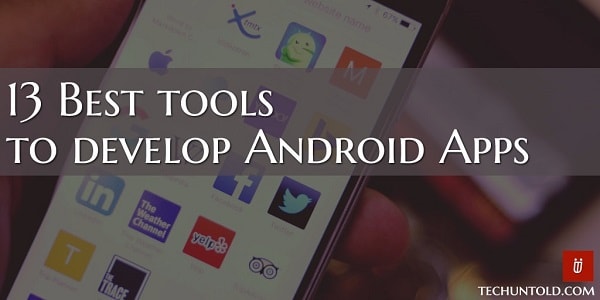
Všechny níže uvedené nejlepší nástroje pro vývoj aplikací pro Android jsou zdarma, z nichž některé jsou online nástroje a jiné lze stáhnout do vašeho počítače.
13 nejlepších nástrojů pro vývoj aplikací pro Android – Infographic
Níže je infografika seznamu nejlepších nástrojů pro vývoj aplikací pro Android.
1) IDE
Android Studio, produkt od společnosti Google je nejlepší vývojové IDE pro Android pro vývoj aplikací pro Android. Existují však další nástroje, jako jsou Eclipse, Xamarin a Delphi řady XE pro vytváření aplikací pro Android, ale nedostávají přímé aktualizace rozhraní API jako Android Studio.
Android Studio je také mnohem pohodlnější než jakékoli jiné IDE, protože můžete přímo přidat externí knihovny ze souboru Gradle. Dynamický náhled designu obrazovky také odlišuje od ostatních IDE.
2) Vyberte kód barvy
Mnohokrát se to vývojářům stává, když mají návrhy aplikací na obrázcích, ale nemají přesné barevné kódy, které chtějí při navrhování obrazovek pomocí XML. Chcete-li tedy snadno získat kód barvy z dostupných obrázků, můžete použít níže uvedené nástroje dostupné pro různé platformy.
GPick pro Linux
Jen výběr barvy pro Windows / Mac
3) Nástroj Resizer
Resizer je v seznamu nejlepších nástrojů pro vývoj aplikací pro Android. Pokud máte ikonu pouze jedné velikosti, předpokládejme XXHDPI, a chcete ji v různých velikostech pro jiná rozlišení obrazovky, nástroj Resizer to snadno udělá za vás během několika sekund. Z GitHubu si můžete stáhnout Resizer nástroj přímo.
4) Generátor ikon
Pokud nemáte ikony a hledáte to samé, musíte se nejprve podívat do samotného Android Studia. Android Studio poskytuje ikony ve formě vektorových obrázků.
Pokud si ale chcete pohrát s obrázky, které již máte, a pokusit se je upravit, můžete použít Photoshop. Protože Photoshop potřebuje trochu zkušeností, můžete pokračovat s online nástrojem s názvem Pixlr. Pomocí Pixlr můžete snadno přizpůsobit, vytvořit pozadí obrázku průhledné a generujte krásné ikony pro vývoj aplikací pro Android.
Jak používat ikony dostupné v Android Studiu
- Otevřete projekt v Android Studiu
- Klikněte pravým tlačítkem na složku res->Nový a vyhledejte Vector Asset, klikněte na něj.
![]()
- Otevře se okno, ve kterém musíte kliknout na Vybrat ikony.
![]()
- Dále se objeví okno s různými dostupnými ikonami. Vyberte požadovanou ikonu a klikněte na OK.
![]()
5) Nástroje pro testování API
Dobří vývojáři nejprve API řádně otestují a poté je začnou používat. Mnoho vývojářů čelí problémům s API a myslí si, že chyba je v jejich kódu, i když je problém v API z backendu. Proto vždy nejprve otestujte rozhraní API pomocí těchto dvou chytrých pluginů pro Chrome: Pokročilý klient pro odpočinek & Listonoš.
6) Formát JSON
Pro vývojáře je těžké přečíst odpověď JSON, když je dlouhá a není správně odsazena. Ale žádný strach, zde jsou dva online nástroje pro formátování JSON: JSONFormatter (online nástroj)a Formát JSON (Chrome Plugin). Stačí zkopírovat svůj JSON do kteréhokoli z těchto nástrojů a stisknout enter. bingo; naformátovaný JSON máte připravený za pár sekund.
7) Volej | Retrofit | AsyncTask
Úloha související se sítí, jako je načítání dat z backendu pomocí API, byla provedena prostřednictvím AsyncTask. Google poskytuje AsyncTask, nicméně Google nyní vlastní knihovnu Volley a doporučuje vám ji používat pro takové účely.
Pro stejný úkol byl proveden test mezi Volley, Retrofit a AsyncTask, aby se zjistil rozdíl ve výkonu.
Níže jsou uvedeny výsledky testu:
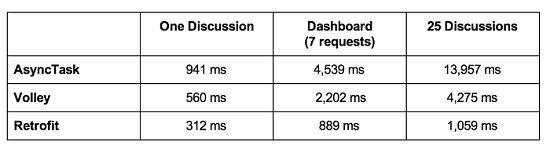
Retrofit tedy vyhrává a úkol je nejrychlejší ze všech. Proto vám doporučujeme použít Retrofit k vývoji rychlých, robustních a nejlepších aplikací pro Android.
8) Emulátory pro testování aplikací
Pokud je emulátor Android dodávaný se studiem Android stále těžší a nemusí vám fungovat, můžete vyzkoušet vynikající náhradu tzv. Genymotion. Genymotion je jedním z nejlepších nástrojů pro vývoj aplikací pro Android. Je to velmi lehký a rychlý emulátor pro spouštění a testování aplikací.
9) Android Arsenal
Android Arsenal je online adresář pro vývojáře Android, kteří mají knihovny a nástroje připravené k použití pro vývoj aplikací pro Android. Zde najdete přizpůsobená dialogová okna, ukazatel průběhu, animované zobrazení pagerů, krásné navigační zásuvky a různé animace připravené k použití. Stačí tyto knihovny zahrnout do svého projektu Android a můžete je používat během několika minut, aniž byste je museli vyvíjet od začátku.
10) Android Asset Studio
Android Asset Studio je další chytrý nástroj od Googlu. Toto je online nástroj pro generování spouštěcích ikon pro vaši aplikaci, animace ikon a generátor ikon upozornění. Má různé tvary, efekty a možnosti nadmořské výšky pro vytvoření vynikajících ikon během okamžiku.
11) Vybraný generátor obrázků
Až dokončíte vývoj aplikace pro Android, budete ji hledat k publikování v Obchodě Google Play, který vyžaduje záznam v obchodu. V záznamu v obchodu musíte nahrát doporučený obrázek o velikosti 1024*500. Protože chcete pro obchod Google Play pořádný a ne vyboulený obrázek, můžete to použít Generátor hlavní grafiky pro Android nástroj, který vám obrázek velmi rychle vygeneruje.
12) Snímky obrazovky s rámečky pro chytré telefony pro záznam v obchodě
Aby bylo možné aplikaci publikovat v Obchodě Google Play, jsou v záznamu v obchodě vyžadovány snímky obrazovky. Chcete-li rychle získat snímek obrazovky s rámečkem telefonu Android, můžete použít funkci Android Studio. Android Studio má vestavěnou funkci pro umístění rámečku smartphonu kolem snímku obrazovky. Vypadá krásně a přidává hodnotu vaší aplikaci v obchodě Google Pay.
Níže je uveden postup, jak to udělat
- Otevřete Android Studio.
- Připojte telefon k počítači a zapněte ladění USB z telefonu.
- V Android Studio vyhledejte ikonu fotoaparátu na levé straně, jak je znázorněno na obrázku, a klikněte na ni. Tím se pořídí snímek obrazovky z telefonu bez rámečku.
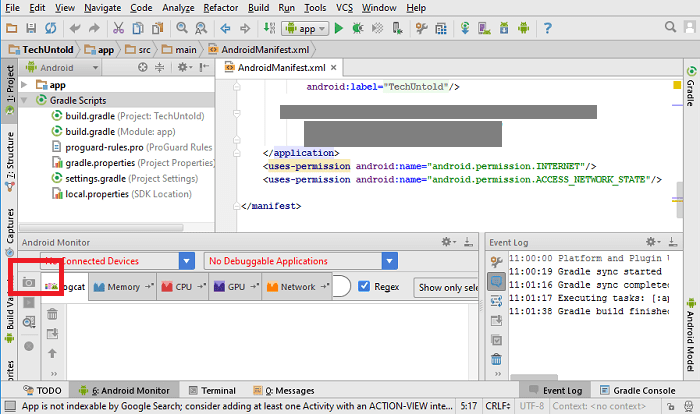
- Chcete-li vložit rámeček, vyberte možnost Frame Screenshot. Můžete také vrhnout stín kolem rámu, aby byl atraktivnější, jak je znázorněno na obrázku.
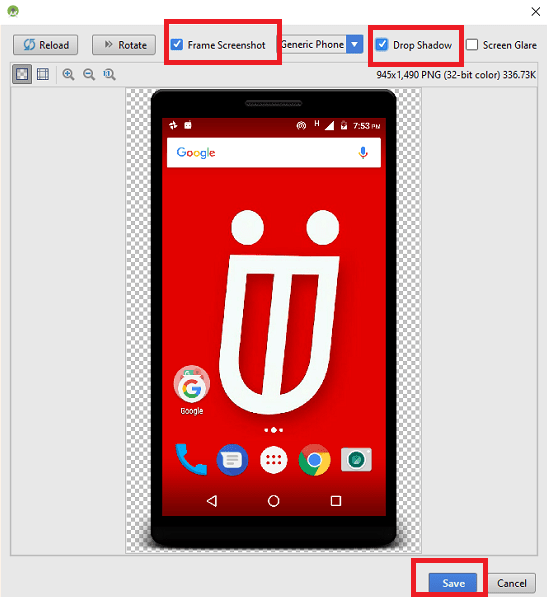
- Nyní můžete uložit obrázek kamkoli na vašem PC
13) Přetečení zásobníku
přetečení zásobníku je online komunita, kde vývojáři sdílejí své znalosti prostřednictvím otázek a odpovědí. Pokud jste uvízli a nemůžete najít řešení, můžete otázku položit přímo na Stack Overflow a obratem dostanete odpověď od vývojářů. Řekl bych, že Stack Overflow je pro vývojáře záchranou života.
Doufám, že se vám líbily nejlepší nástroje, které jsem sdílel pro vývoj aplikací pro Android. Pokud máte zkušenosti s jakýmkoli jiným nástrojem kromě uvedených nástrojů, podělte se s námi prostřednictvím komentářů.
poslední články
